MANUALE D'USO DELLE ESTENSIONI ONLINE DEL "REGISTRO DEL PROFESSORE" (WebXT)
Una nuova potenzialità presente nel REGISTRO DEL
PROFESSORE (a partire dalla vers. 06082011.a) è quella di attivare la sua
estensione on line (WebXT), cioè di avere la possibilità di una sua
pubblicazione su Web. Il registro ON-LINE sarà così consultabile dal Dirigente Scolastico e dal
personale autorizzato che il sistema accrediterà attraverso specifiche password.
Anche i genitori e gli studenti potranno consultare le proprie schede, mandare
segnalazioni al docente e prenotare i colloqui.
Con la sigla WebXT si identificano quindi le componenti
online del "REGISTRO DEL PROFESSORE" che
permettono la pubblicazione in internet dei dati registrati all'interno della
stessa applicazione. Obiettivo finale del progetto WebXT è l'aggregazione automatica di
tutti i
dati prodotti dai singoli docenti in modo che possano essere consultati (con gli opportuni livelli di
visibilità!) da: studenti, genitori, docenti, tutor/coordinatori di classe, dirigenti,
CSA.
Le funzionalità rese disponibili all'interno delle WebXT sono:
-
la pubblicazione del registro cartaceo del docente (consultabile dal dirigente e
dal docente stesso).
- la consultazione della scheda personale del singolo studente da parte del
genitore e dello studente.
- l'invio di segnalazioni al docente
- la gestione dei colloqui generali e infrasettimanali docente/genitori.
Il registro online WebXT è raggiungibile all'indirizzo http://www.registrodellascuola.it. Per utilizzare le funzioni WebXT è necessario attivarle.
![]() Come il docente attiva
le estensioni online (WebXT) del "REGISTRO DEL PROFESSORE"
Come il docente attiva
le estensioni online (WebXT) del "REGISTRO DEL PROFESSORE"
Aprire il "REGISTRO DEL PROFESSORE" e procedere in questo
modo:
(1) Richiamare la maschera "Configurazione
Anno Scolastico"
(2) Entrare nella "Configurazione
iniziale Registro".
(3) Selezionare il pannello "Opzioni..."
(A) Spuntare la voce "Utilizza
le estensioni WEB (WebXt)". Così facendo appare a destra un nuovo
pannello "Registro OnLine"
(C) Entrare nel nuovo pannello
"Registro OnLine".
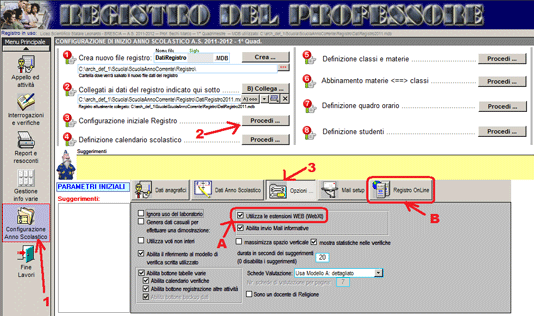
Completare i campi presenti nel pannello "Registro OnLine" con i parametri
necessari all'attivazione delle WebXT ed esattamente:

(a) "Registro usato da:": è il nominativo
che è stato impostato nel
pannello "Dati anagrafici" in corrispondenza del campo "Prof."
(b) La tua mail (la stessa presente nel
pannello "Mail Setup")
(c) specificare il sesso (serve per la
personalizzazione delle icone sul sito delle WebXT: http://www.registrodellascuola.it)
(d) Impostare la password di accesso
alle WebXT cliccando sul
bottone "Cambiala:".
Digitare la password due volte (almeno 8 caratteri!) e confermarla
utilizzando il bottone "Registrala:"
![]()
(e) Impostare il corretto "Codice
Meccanografico" della tua scuola (generalmente di 10 caratteri). Se non è noto cliccare sul pulsante
![]() per effettuare la ricerca direttamente sul sito
Trampi del MIUR
per effettuare la ricerca direttamente sul sito
Trampi del MIUR
(f) "Nome Scuola": è lo stesso impostato nel
pannello "Dati anagrafici" in corrispondenza del campo "Scuola:"
(g) "Anno Scolastico": è lo stesso impostato nel
pannello "Dati anagrafici" in corrispondenza del campo "Anno
Scolastico:".
Se si vuole consentire l'accesso al nostro Registro Cartaceo OnLine da
parte del Dirigente Scolastico (tale attivazione può essere fatta anche
successivamente ripetendo la procedura di attivazione!) occorre
compilare anche le seguenti voci facoltative:
(h) "Dirigente->Nominativo:" il nominativo del
dirigente che potrà consultare il nostro registro cartaceo online.
(i) la mail del dirigente
(m) il sesso del
dirigente (serve per la personalizzazione delle icone sul sito delle
WebXT: http://www.registrodellascuola.it)
Infine se non risultano compilati i campi (1),
(2) e (3)
occorre completarli con i valori visibili in
figura

Oppure puoi copiarli ed incollarli prendendoli da questo elenco:
(1)
http://lnx.brescianet.com
(2)
/phpappl/webxt/index.htm
(3)
/phpappl/webxt/webxt_receiver.php
(Z) Completata la compilazione dei
parametri basta cliccare sul pulsante "Attiva registro online (WebXT)"
Se compare il messaggio che invita ad accedere al registro
online significa che l'attivazione è stata completata con successo.
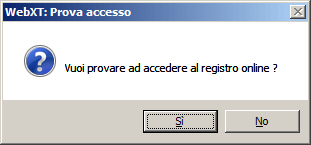
![]() Come il docente pubblica
i suoi dati online
Come il docente pubblica
i suoi dati online
Il docente per pubblicare i dati inseriti nel suo "REGISTRO DEL PROFESSORE"
deve seguire questa semplice procedura:
(1) Richiamare la
maschera "Report e Resoconti" del "REGISTRO DEL PROFESSORE"
(2) Spuntare la voce "pubblicalo on-line (WebXt)"
(3) Pubblicare cliccando sul pulsante "Rigenera
il "Giornale Cartaceo del Professore"
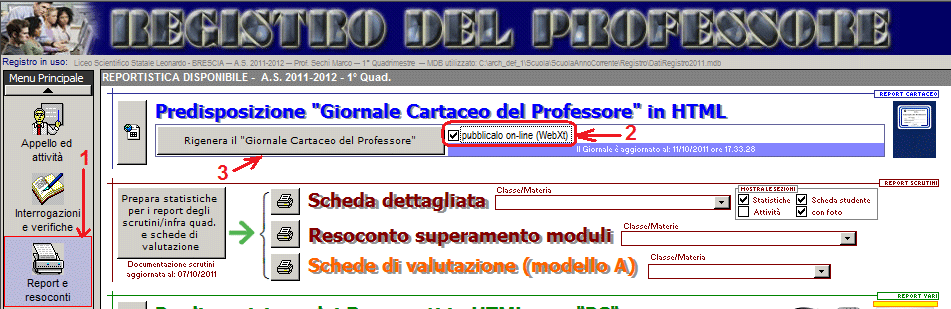
e confermare l'operazione

Attendere il completamento delle operazioni.
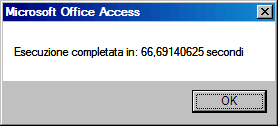
Quindi la pubblicazione è conclusa.
![]() Come il docente consulta
i dati che ha pubblicato online su http://www.registrodellascuola.it
Come il docente consulta
i dati che ha pubblicato online su http://www.registrodellascuola.it
Per consultare del "REGISTRO DEL PROFESSORE"
pubblicati su
http://www.registrodellascuola.it occorre procedere in questo modo:
(1) Aprire la
homepage delle WebXt:
http://www.registrodellascuola.it
(2) Inserire la email e la password definite al punto
(b)
e (d) della
sezione
![]() "Come il docente attiva
le estensioni online (WebXT) del "REGISTRO DEL PROFESSORE""
"Come il docente attiva
le estensioni online (WebXT) del "REGISTRO DEL PROFESSORE""
(3) Cliccare sul pulsante "Accedi"
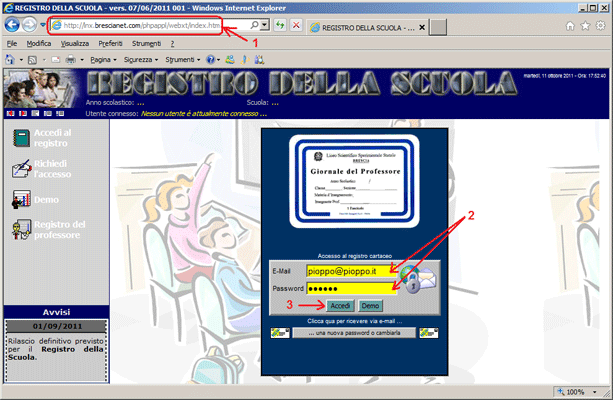
Se l'accesso avviene correttamente sulla parte sinistra dello schermo appare il menu di gestione del registro online (WebXT) . Possiamo quindi:
- cambiare l'anno
scolastico (1):
utile se abbiamo pubblicato più anni scolastici.
- cambiare la scuola
(2) : utile se abbiamo
avuto l'incarico in due scuole differenti.
- cambiare ruolo
(3): utile se un docente di
mio figlio utilizza anch'egli il "REGISTRO DEL PROFESSORE"
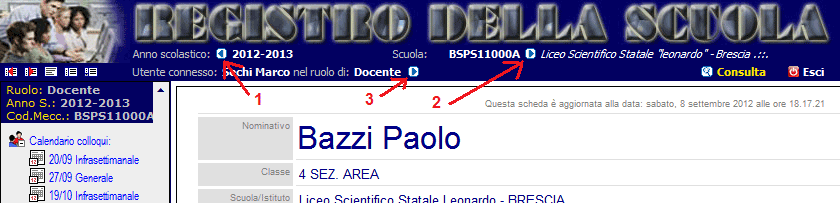
- consultare il registro cartaceo pubblicato on-line. Procediamo in questo modo:
(1) cliccare sul link "Documenti Cartacei"
(2) cliccare sulla sottovoce "Registro
Personale"
(3) Utilizzare il tasto destro del mouse
sull'immagine del registro per richiamare il menu contestuale
(4) che consente la visualizzazione dei registri delle nostre classi.
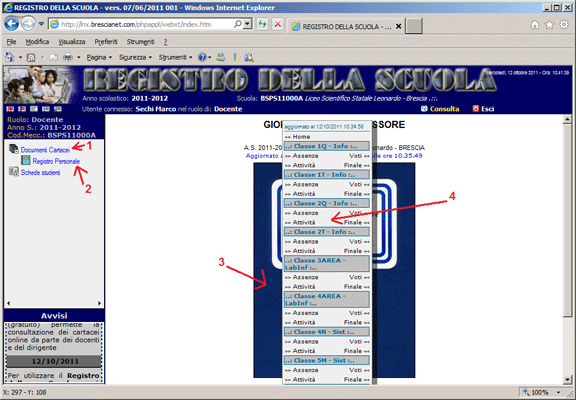
- stampare l'elenco delle prenotazioni ai colloqui (da appendere fuori dalla sala dei colloqui in modo che i genitori possano prendere visione del loro turno). Si procede in questo modo:
(1) cliccare su "Calendario colloqui"
(2) cliccare sul colloquio da stampare
(3) cliccare sull'icona della stampante o
usare la voce "Stampa..." del menu contestuale standard (richiamabile con il tasto destro).

- consultare la scheda dell'alunno. Si procede in questo modo:
(1) cliccare su "Scheda studenti"
(2) cliccare sulla classe
(3) cliccare sull'icona dello studente di
cui si vuole consultare la scheda.
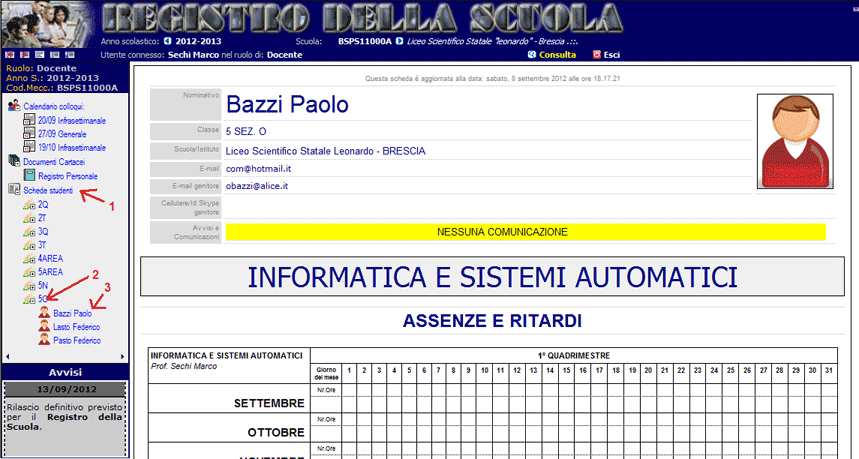
 Come il docente può
modificare la password di accesso a http://www.registrodellascuola.it
Come il docente può
modificare la password di accesso a http://www.registrodellascuola.it
Per modificare la password di accesso il docente deve procedere in questo modo:
(1) Aprire la
homepage delle WebXt:
http://www.registrodellascuola.it
(2) digitare la propria mail
nell'apposita casella "E-mail"
(3) Cliccare sul pulsante "... una nuova
password o cambiarla"
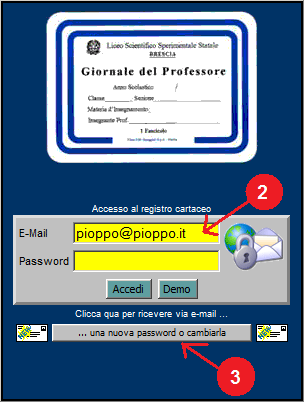
Attendere la conferma di invio del messaggio

Consultare quindi la propria casella di posta ed aprire il messaggio con mittente "REGISTRO
DELLA SCUOLA".
La mail contiene la nuova password di accesso
(ALFA) generata automaticamente dal sistema.
Per entrare nel registro online basta cliccare sul link
(BETA) (se non dovesse funzionare occorre copiarlo
ed incollarlo sulla barra degli indirizzi del tuo browser {Internet explorer,
chrome, Firefox, Opera, Safari,...}).
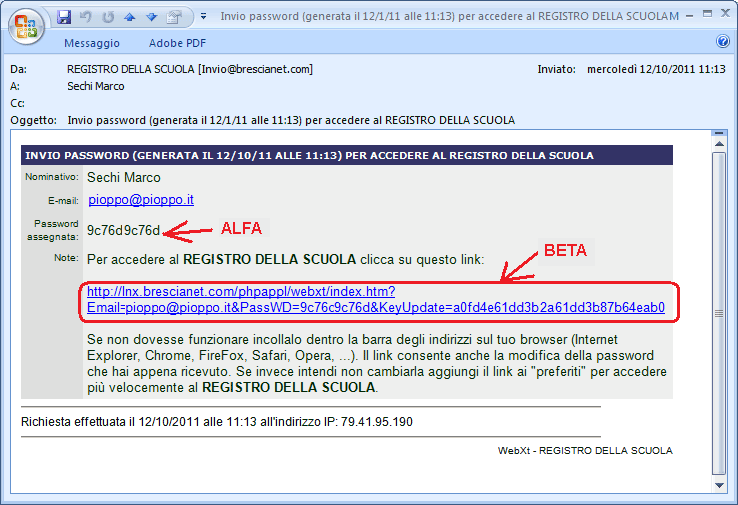
Dopo il click viene aperta la pagina di login alle WebXT già precompilata con le
credenziali di accesso (vedi immagini sottostanti).
Accediamo seguendo una delle due modalità indicate a seconda di quello che si intende
fare della nuova password (generata automaticamente, (ALFA)
per intenderci!) che si è appena ricevuta.
| MANTENGO LA PASSWORD (ALFA) APPENA RICEVUTA | DEFINISCO UNA NUOVA PASSWORD (DELTA) DIVERSA DA (ALFA) |
|
Se clicco sul pulsante "Accedi"
(B) entro immediatamente nel registro online. In questo caso è preferibile, prima di effettuare l'accesso, aggiungere all'elenco dei preferiti del nostro browser il link presente nel messaggio appena ricevuto. Sfruttando i preferiti, possiamo successivamente accedere più velocemente alle estensioni online (WebXT) del REGISTRO DEL PROFESSORE. |
Se non voglio tenere la password generata in
automatico occorre procedere con la modifica seguendo questi passaggi: - cliccare sul pulsante [+] (C) - digitare due volte (per controllo!) la nuova password che si intende utilizzare (DELTA). - cliccare sul pulsante "Accedi cambiando la password" (E) per confermare la modifica ed entrare nel registro online |
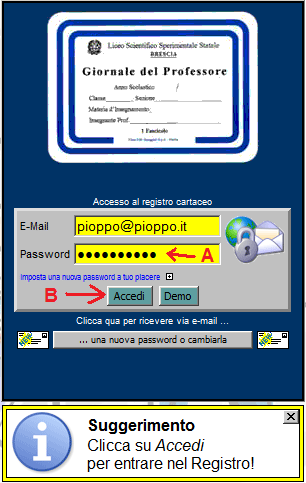 |
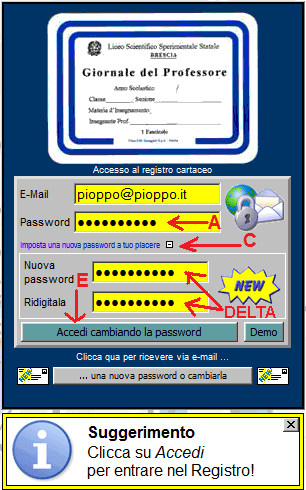 |
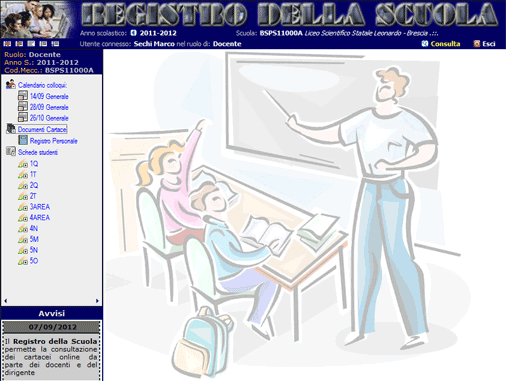
ATTENZIONE!
Quando si decide di farsi inviare una nuova password dal sistema occorre ricordarsi di impostare la stessa password
(quella ricevuta (ALFA) oppure quella che
abbiamo definito noi (DELTA) ) anche dentro il "REGISTRO DEL PROFESSORE"
altrimenti la procedura di pubblicazione online
![]() verrà sempre annullata con questo messaggio di
errore:
verrà sempre annullata con questo messaggio di
errore:

Per modificare la password di accesso alle estensioni web (WebXT) nel "REGISTRO DEL
PROFESSORE" occorre ripercorrere i passaggi visti durante l'attivazione ed
esattamente:
(1)
Aprire il "REGISTRO DEL PROFESSORE":
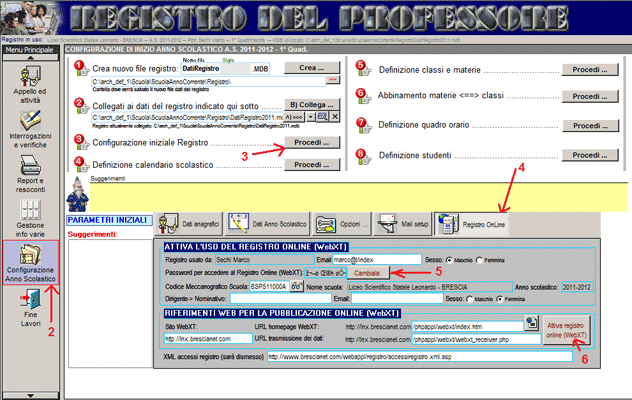
(2) Richiamare la maschera "Configurazione
Anno Scolastico"
(3) Entrare nella "Configurazione
iniziale Registro".
(4) Entrare nel nuovo pannello
"Registro OnLine".
(5) Cliccare
il
bottone "Cambiala:"
ed impostare la password di accesso ( (ALFA)
o (DELTA) ) digitandola due volte per
sicurezza.
Confermarla
utilizzando il bottone "Registrala:"
![]()
(6) Verificare la correttezza della
procedura cliccando sul bottone "Attiva
Registro On-Line". Se tutto è ok deve apparire il seguente messaggio:
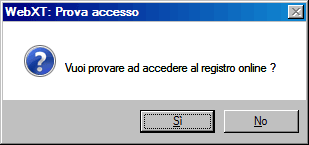
 Come si effettua il
primo accesso al registro online (WEBXT)
Come si effettua il
primo accesso al registro online (WEBXT)
Chiaramente
Il docente deve comunicare al genitore/studente l'indirizzo del registro
online che è
http://www.registrodellascuola.it.
Per il primo accesso occorre seguire
questi passaggi:
(1) Aprire la
homepage delle WebXt:
http://www.registrodellascuola.itt
(2) digitare la propria mail
nell'apposita casella "E-mail"
(3) Cliccare sul pulsante "... una nuova
password o cambiarla" per farci inviare una nuova password
generata in modo automatico
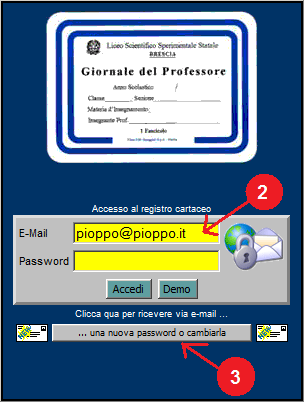
Attendere la conferma di invio del messaggio

Consultare quindi la propria casella di posta ed aprire il messaggio con mittente "REGISTRO
DELLA SCUOLA".
La mail contiene la nuova password di accesso
(ALFA) generata automaticamente dal sistema.
Per entrare nel registro online basta cliccare sul link
(BETA) (se non dovesse funzionare occorre copiarlo
ed incollarlo sulla barra degli indirizzi del tuo browser {Internet explorer,
chrome, Firefox, Opera, Safari,...}).
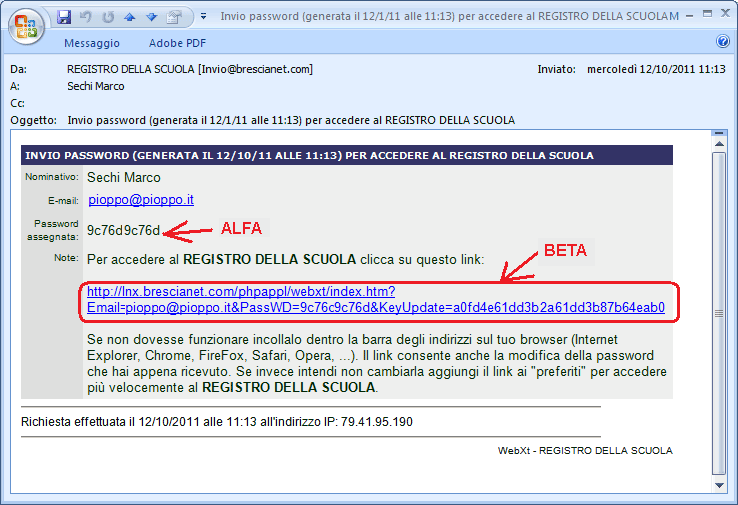
Dopo il click viene aperta la pagina di login alle WebXT già precompilata con le
credenziali di accesso (vedi immagini sottostanti).
Accediamo seguendo una delle due modalità indicate a seconda di quello che si intende
fare della nuova password (generata automaticamente, (ALFA)
per intenderci!) che si è appena ricevuta.
| MANTENGO LA PASSWORD (ALFA) APPENA RICEVUTA | DEFINISCO UNA NUOVA PASSWORD (DELTA) DIVERSA DA (ALFA) |
|
Se clicco sul pulsante "Accedi"
(B) entro immediatamente nel registro online. In questo caso è preferibile, prima di effettuare l'accesso, aggiungere all'elenco dei preferiti del nostro browser il link presente nel messaggio appena ricevuto. Sfruttando i preferiti, possiamo successivamente accedere più velocemente alle estensioni online (WebXT) del REGISTRO DEL PROFESSORE. |
Se non voglio tenere la password generata in
automatico occorre procedere con la modifica seguendo questi passaggi: - cliccare sul pulsante [+] (C) - digitare due volte (per controllo!) la nuova password che si intende utilizzare (DELTA). - cliccare sul pulsante "Accedi cambiando la password" (E) per confermare la modifica ed entrare nel registro online |
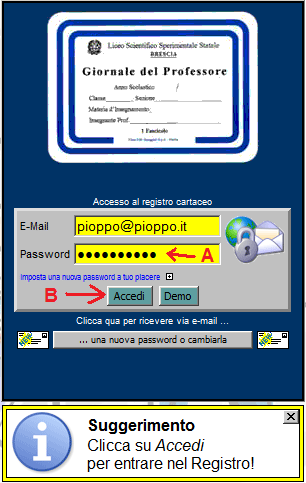 |
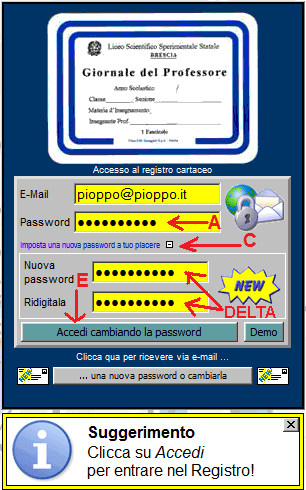 |
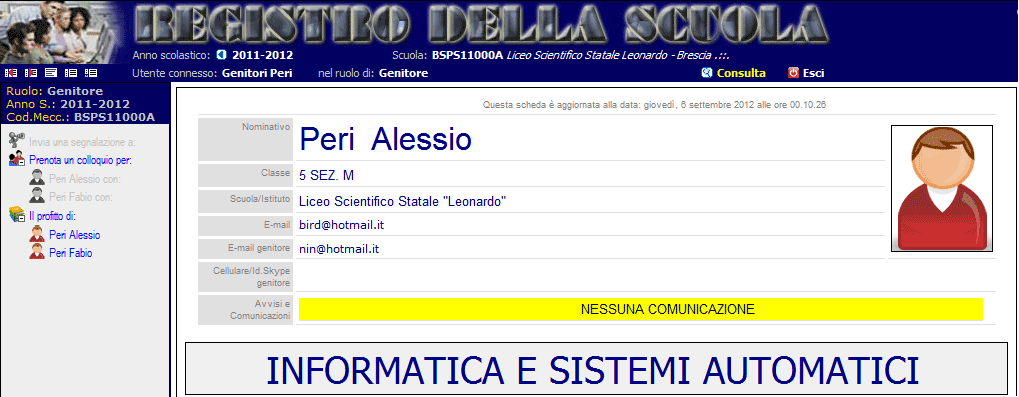
 Come si effettuano i
successivi accessi al registro online (WEBXT)
Come si effettuano i
successivi accessi al registro online (WEBXT)
Per accedere al registro
online occorre aprire la
homepage delle estensioni online (WebXt):
http://www.registrodellascuola.itt
e seguire questi passaggi:
(1) digitare la propria mail
nell'apposita casella "E-mail".
(2)
la "Password" che si è impostata.
(3) Cliccare sul pulsante "Accedi".
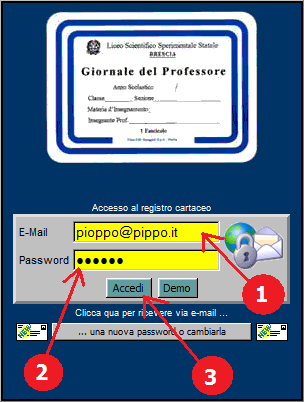
Se l'accesso avviene correttamente sulla parte sinistra dello schermo appare il menu di gestione del registro online.
 Come si modifica la
password di accesso alle estensioni online (WebXT)
Come si modifica la
password di accesso alle estensioni online (WebXT)
I passaggi iniziali sono gli stessi visti nella procedura
che spiega come effettuare il primo accesso alle WebXT.
Per modificare la password di accesso alle estensioni online del "REGISTRO
DEL PROFESSORE" occorre seguire questi passaggi
(1) Aprire la
homepage delle WebXt:
http://www.registrodellascuola.it
(2) digitare la propria mail
nell'apposita casella "E-mail"
(3) Cliccare sul pulsante "... una nuova
password o cambiarla" per ricevere la mail con la nuova password,
generata in modo automatico
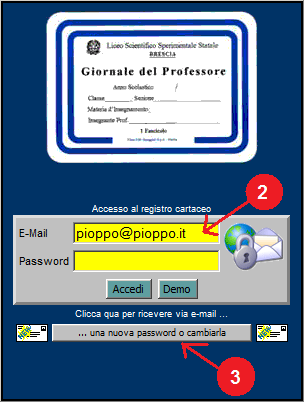
Attendere la conferma di invio del messaggio

Consultare quindi la propria casella di posta ed aprire il messaggio con mittente "REGISTRO
DELLA SCUOLA".
La mail contiene la nuova password di accesso
(ALFA) generata automaticamente dal sistema.
Per entrare nel registro online basta cliccare sul link
(BETA) (se non dovesse funzionare occorre copiarlo
ed incollarlo sulla barra degli indirizzi del tuo browser {Internet explorer,
chrome, Firefox, Opera, Safari,...}).
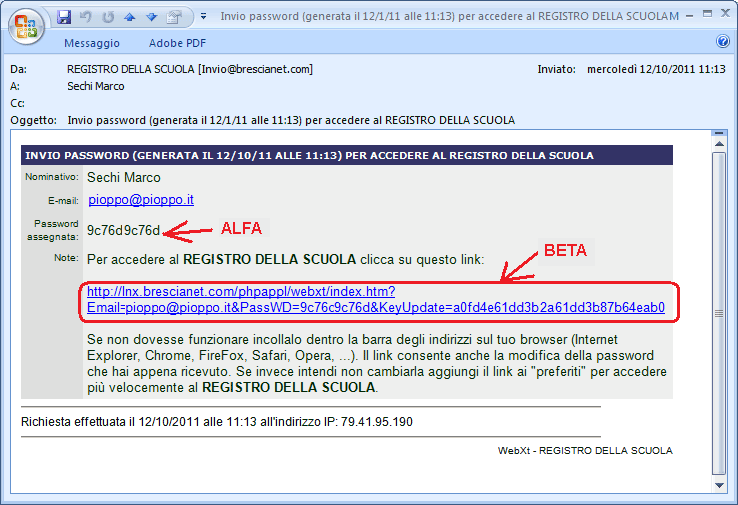
Dopo il click viene aperta la pagina di login alle WebXT con le
credenziali di accesso già preimpostate.
Per cambiare la password generata in automatico
(ALFA) occorre procedere in questo modo:
- cliccare sul pulsante [+]
(C)
- digitare due volte (per controllo) la nuova password che si intende
utilizzare (DELTA).
- cliccare sul pulsante "Accedi cambiando la password"
(E) per confermare la modifica ed entrare
nel registro online.
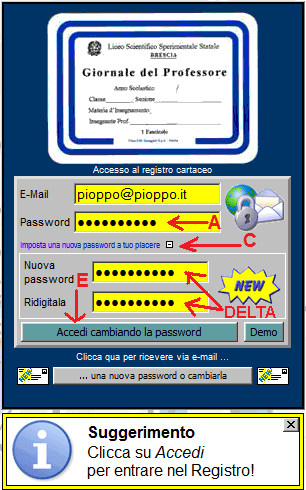
Se l'accesso avviene correttamente dovrebbe apparire il
menu di gestione sulla parte sinistra dello schermo.
Da questo momento in poi per accedere al registro online si
dovrà utilizzare la nuova password (DELTA)!!!
![]() Come si attiva l'accesso
del Dirigente alle estensioni online (WebXT)
Come si attiva l'accesso
del Dirigente alle estensioni online (WebXT)
L'accesso del Dirigente viene impostato dal primo docente della scuola che
decide di pubblicare i propri dati sul sito delle estensioni web (webXT) del "REGISTRO
DEL PROFESSORE". Durante la fase di attivazione delle WebXT
(descritta al punto
![]() )
basta completare i campi (e),
(h), (i)) e (m) presenti nel pannello "Registro OnLine" con i
riferimenti corretti associati al Dirigente (nominativo, mail e sesso) e
alla Scuola (codice meccanografico).
)
basta completare i campi (e),
(h), (i)) e (m) presenti nel pannello "Registro OnLine" con i
riferimenti corretti associati al Dirigente (nominativo, mail e sesso) e
alla Scuola (codice meccanografico).

Attivando le WebXT con il pulsante (Z) si autorizza l'accesso della mail del Dirigente alle estensioni web del "REGISTRO DEL PROFESSORE".
![]() Come prenotare un
colloquio, consultare la propria scheda o inviare avvisi al docente
Come prenotare un
colloquio, consultare la propria scheda o inviare avvisi al docente
Dopo che ci si è connessi alle estensioni online (WebXT) del "REGISTRO
DEL PROFESSORE" è possibile effettuare queste operazioni:
- inviare una segnalazione al docente. Si procede in questo modo:
(1) cliccare su "Invia una segnalazione a:"
(2) cliccare sul docente al quale vogliamo
inviare la segnalazione
(3) digitare il testo della segnalazione
(4) cliccare sul pulsante "Invia la
segnalazione"
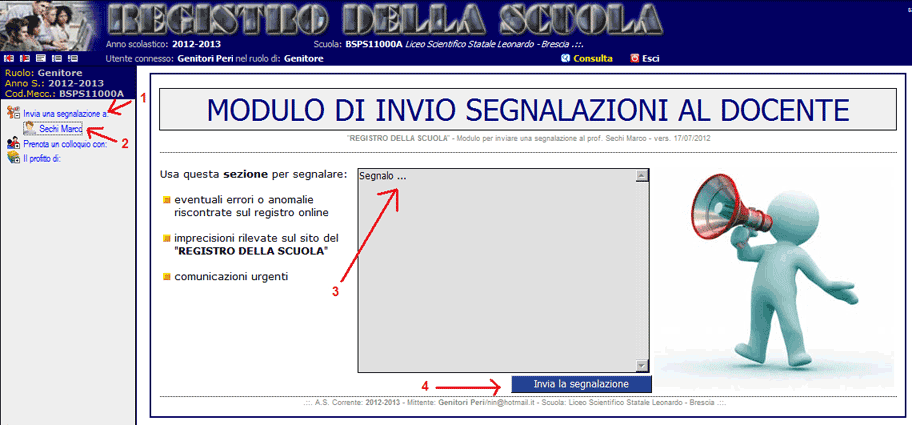
se il messaggio viene inviato correttamente apparirà questa videata:
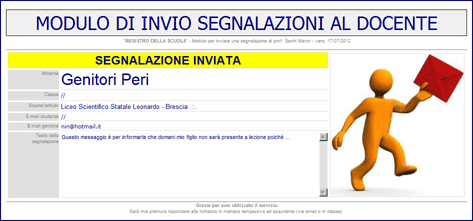
- prenotare o annullare un colloquio con un docente. Si procede in questo modo:
(1) cliccare su "Prenota un colloquio con:"
(2) cliccare sul docente con il quale si
intende prenotare il colloquio
(3) selezionare il giorno e il tipo di
colloquio (in basso appare una frase che indica il numero di prenotazioni già
confermate per la data selezionata) - Se clicco su "Elimina"
(A) posso annullare
una prenotazione già confermata.
(4) cliccare su "Conferma la prenotazione" per confermare
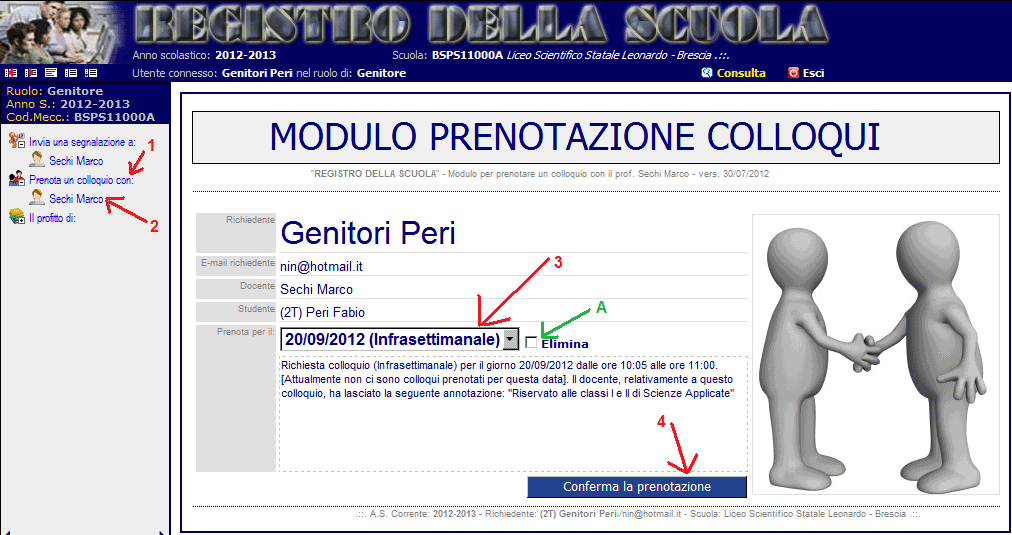
se la prenotazione viene confermata/cancellata apparirà questa videata:


- consultare la propria scheda (studente) o del proprio figlio. Si procede in questo modo:
Se sei uno studente:
(1) cliccare su "il mio profitto in:"
(2) cliccare sull'icona della materia di
cui si vuole consultare la scheda.
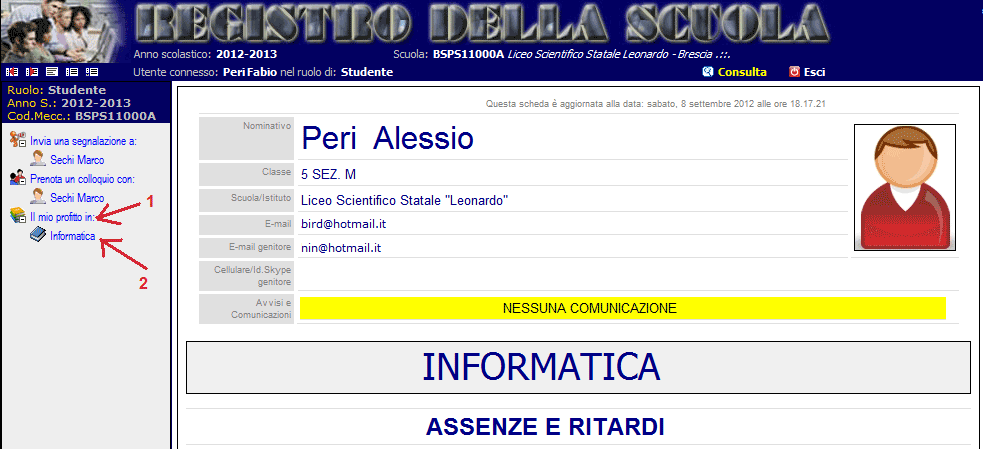
Se sei un genitore:
(1) clicca su "il profitto di:"
(2) clicca sull'icona del figlio (se hai +
figli iscritti nella stessa scuola!) o della materia di
cui si vuole consultare la scheda.
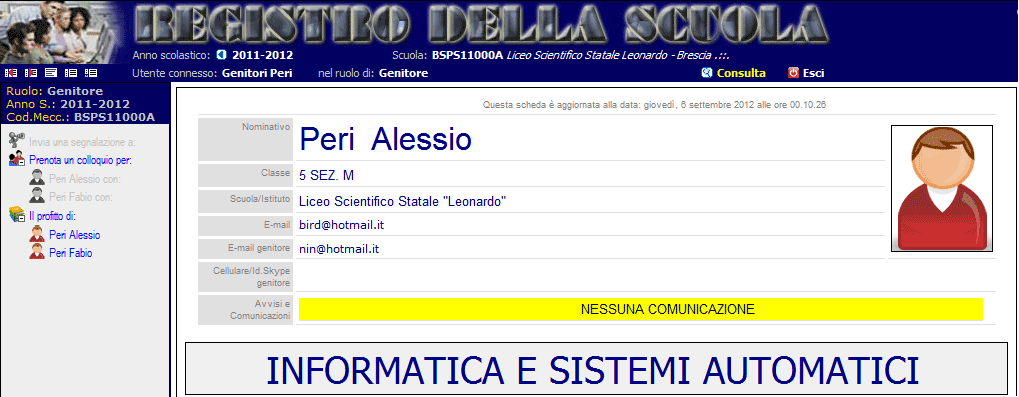
 Ecco alcuni messaggi di errore:
Ecco alcuni messaggi di errore:
Se appare questo messaggio il file dati datiregistro????.mdb non
è più autorizzato a pubblicare i dati su
http://www.registrodellascuola.it. Per risolvere il problema occorre:
-
creare un nuovo file dati (vedi procedura
http://www.brescianet.com/registroprofe/manuale/setupAnnoScol.htm
paragrafo: 1 - CREAZIONE BASE DATI PER L'ANNO SCOLASTICO CORRENTE)
- agganciarlo (vedi procedura
http://www.brescianet.com/registroprofe/manuale/setupAnnoScol.htm
paragrafo: 2 - CONNESSIONE ALLA BASE DATI DA UTILIZZARE)
- importare i
dati dall'archivio che risulta non più autorizzato (vedi procedura
http://www.brescianet.com/registroprofe/manuale/setupAnnoScol.htm
paragrafo: 8 - DEFINIZIONE DEGLI STUDENTI - sottoparagrafo: >> passaggi
per importare ).
